家庭中心是Terncy旗下所有智慧家居產品連接的中央管理中心,是各智慧設備工作的基礎——唯有先將家庭中心設置完成,才能啟用其它設備的更多功能。一台家庭中心支持連接控制80-100 個終端。
準備工作
1.確保手機或平板的iOS 版本為10.0 或更高;
2.確保手機或平板已經開啟「iCloud 鑰匙圈」和「家庭」;
(1)對於iOS 版本為10.3 或更高的用戶,找到「設定」-帳戶設置(您的姓名)-「iCloud」,開啟「鑰匙圈」和「家庭」;或者可以在「設定」中直接搜索「鑰匙圈」和「家庭」,並進行設置;
(2)對於iOS 版本為10.2 或更低的用戶,找到「設置」-iCloud,開啟「鑰匙圈」和「家庭」即可;
3.確保手機或平板已經啟用Siri:「設定」-「Siri 與搜尋」,開啟『聆聽「嘿Siri」』和「按下側邊按鈕來呼叫Siri」);
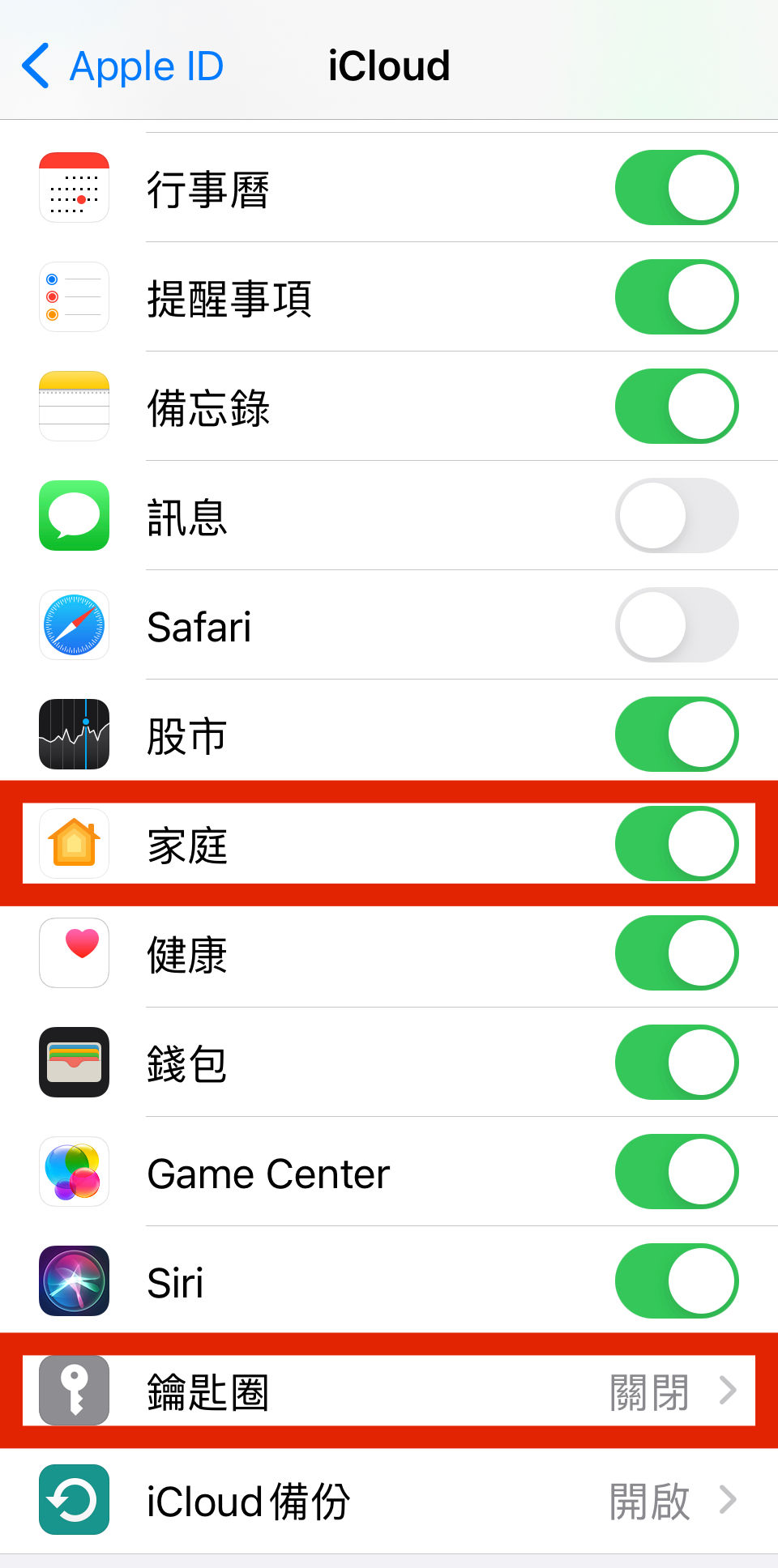
* 啟用Siri 是使用「家庭」自動化功能的基礎;
* 如果您曾經卸載「家庭」App,則可以在蘋果App Store 搜索「家庭」再度下載使用;
* 實現自動化需要允許「家庭」App 使用您的位置;
4.從蘋果App Store 下載「小燕在家」App。
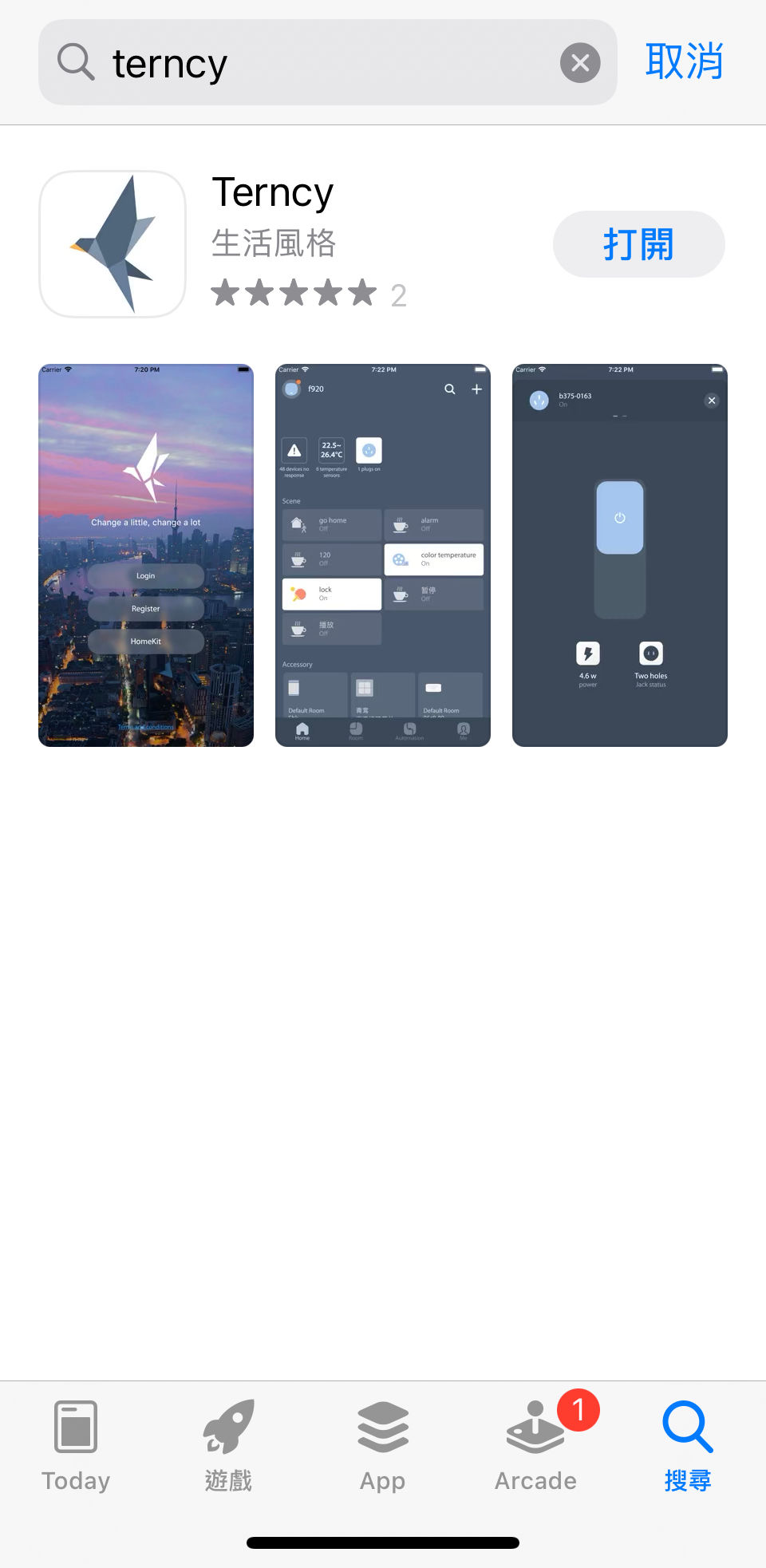
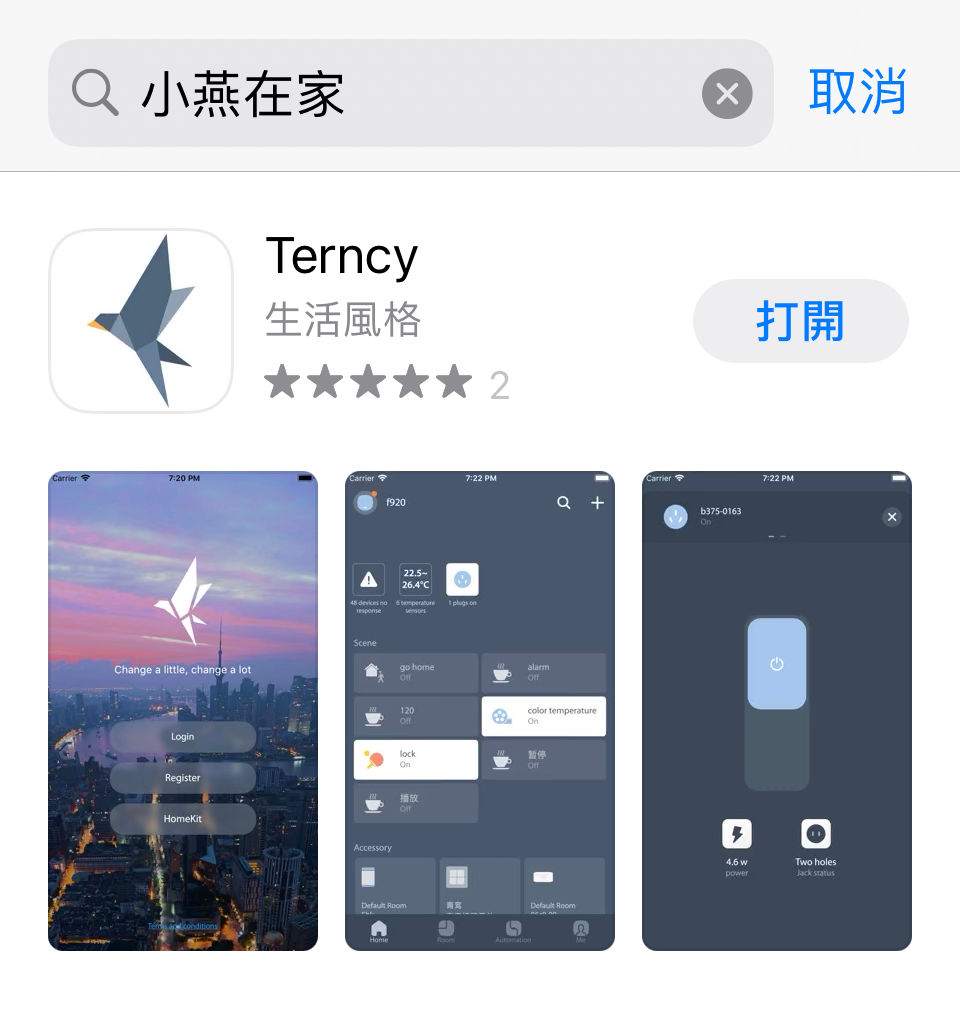
添加家庭中心
1.為「家庭中心」連接電源,並通過網線將其接入家中網絡(如連接家用無線路由器的LAN 接口),確保設備前方的指示燈顯示為綠色。
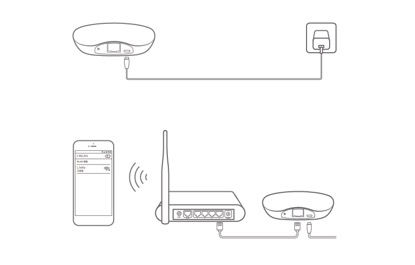
2.確保用於設定的iPhone 或iPad 與家庭中心連接相同網絡。在iPhone 或iPad 上啟動「家庭」App,點擊界面(或右上角)的「添加配件」按鈕;
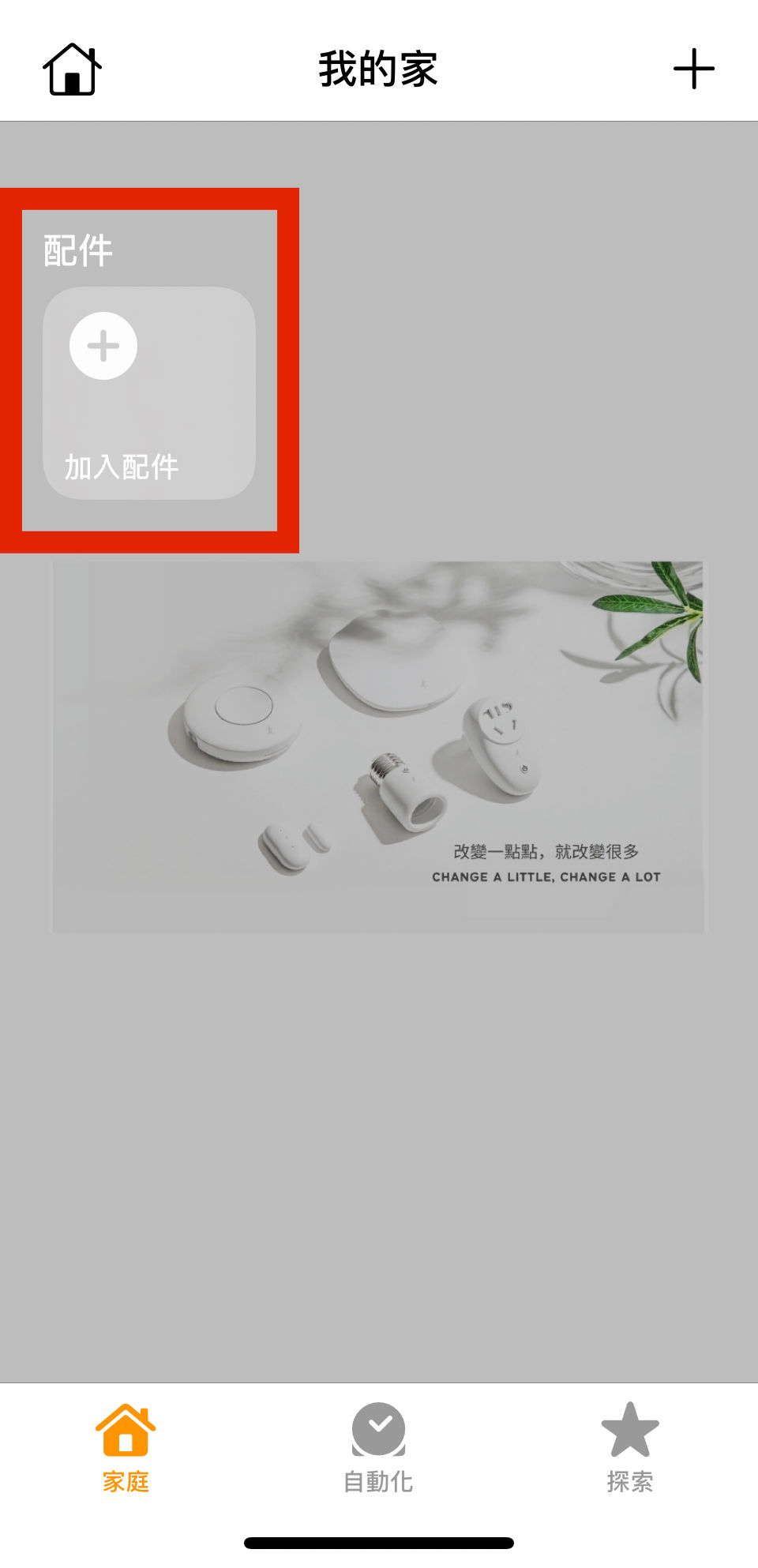
3.按照提示,用相機鏡頭掃描Terncy家庭中心背面的代碼,iPhone 或iPad 將自動讀取該設置代碼;
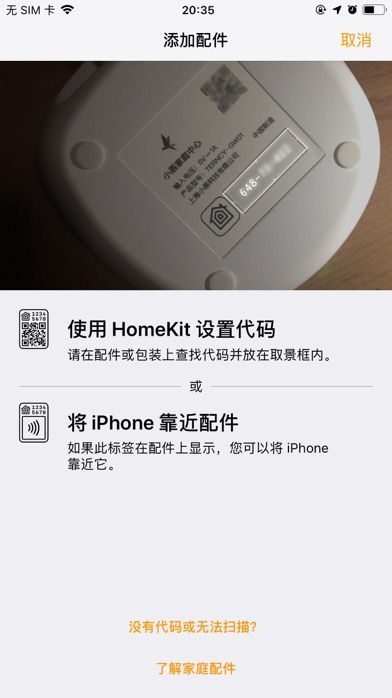
4.點擊家庭App 界面出現的家庭中心設備,並在設置界面進行編輯設置:包括更改家庭中心的名稱,及設定其所在位置(如客廳),完成家庭中心的添加,點擊「下一步」;
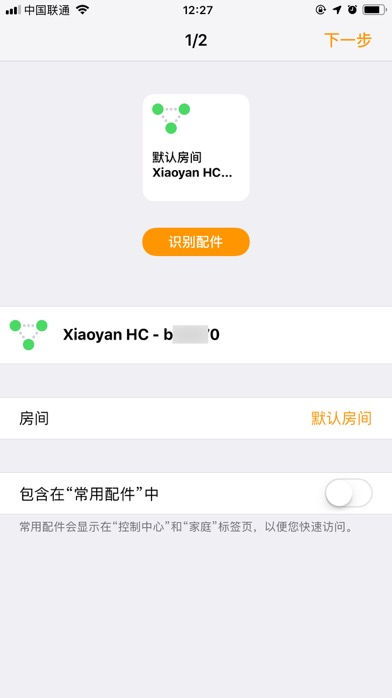
5.在完成家庭中心的添加後,界面將提示「在製造商應用中添加家庭中心的相關配件」,點擊右上角的「下一步」以完成添加;
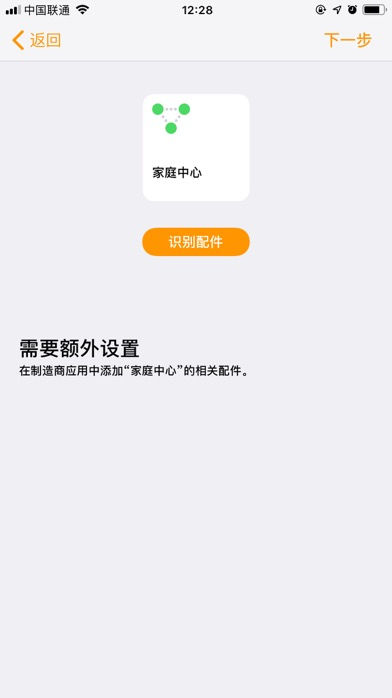
* 若要刪除家庭中心,可進入小燕在家App,點擊畫面底部「設備」選項,長按列表中的家庭中心,從彈出選單中選擇「刪除」;
添加其它智能設備
1.返回系統桌面,點擊進入「小燕在家」App,完成其它智能設備的添加;

2.在「小燕在家」App 中,在底部「家庭」或「房間」的介面下,點選右上角的「+」符號,在彈出選單中選擇「添加設備」;
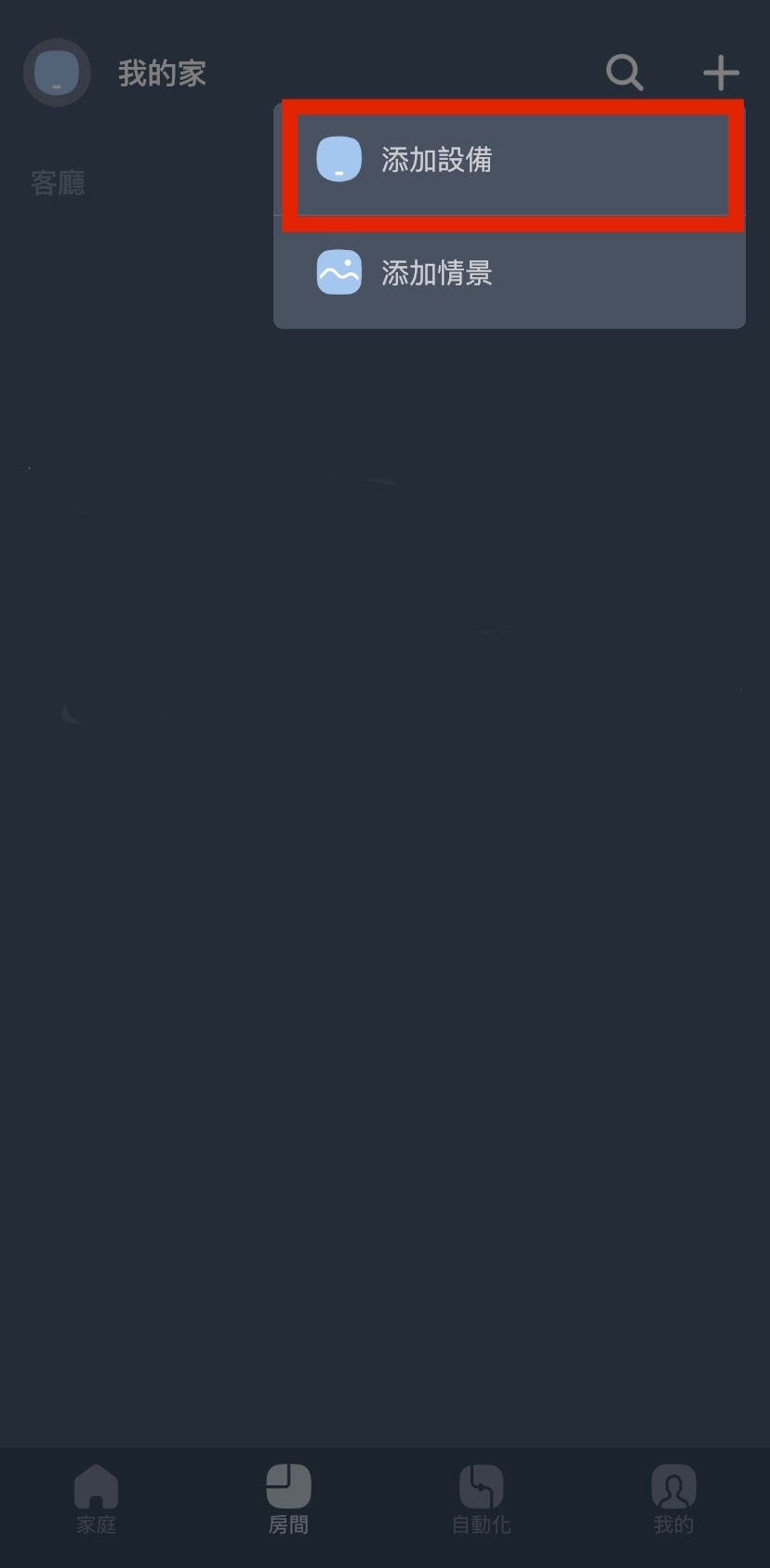
3.將需要添加的終端設備安裝到位,長按智能設備上的按鈕6秒,設備指示燈開始閃爍,App 的添加設備列表界面會出現該設備,並自動完成添加;在所有需要添加的設備都出現在列表中以後,點擊左上角的「完成」按鈕。
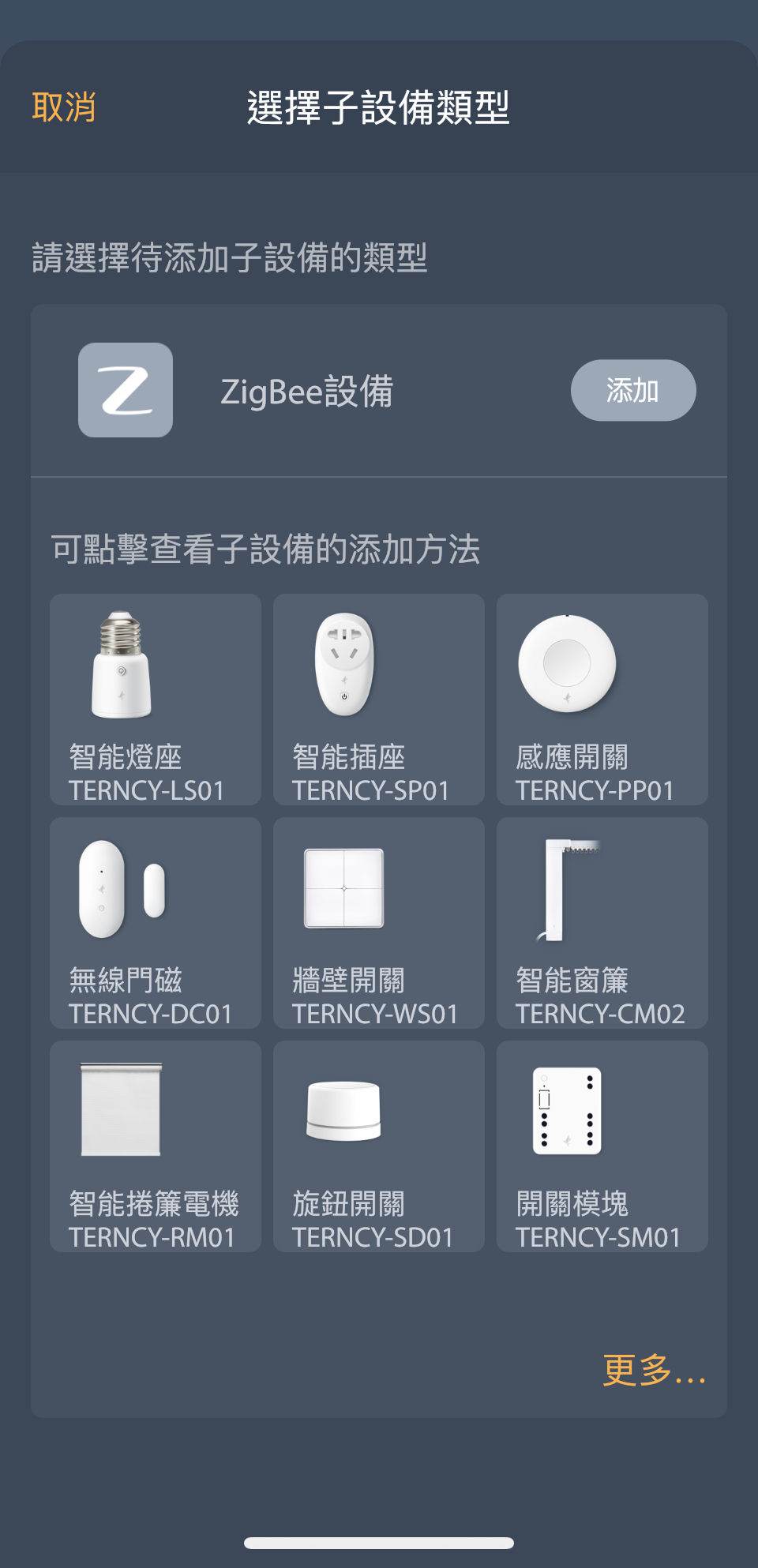
4.完善設備名稱及所在房間:在完成添加後,在設備列表頁面長按相應設備項,在彈出選單中選擇「重命名」和「房間設置」進行修改;

5.在「小燕在家」App 中完成添加的設備,也將同步出現在「家庭」App 中,並在iCloud 雲端同步——所有登錄相同Apple ID 的蘋果設備都可以操作管理已添加的設備。

* 您也可以選擇在「小燕在家」App 中添加家庭中心和其它智能設備,「家庭」App 會將其中所有添加的設備同步至iCloud;
* 請注意,除了智能設備本身,「家庭」App 也會將設備上的傳感器單獨列項,形如編號PP01 - 2 L 的設備表示感應開關左側紅外線探頭,PP01 - 2 R 表示感應開關右側紅外線探頭,PP01 - 2 Temperature 表示感應開關內置的溫度傳感器,DC01 - Temperature 表示門窗磁傳感器內置的溫度傳感器;
* 如果您在添加設備時,無法辨別添加的設備具體是哪一個,可以在添加設備時點擊添加界面的設備項(或「家庭」App 添加提示中的「識別配件」按鈕),相應設備上的指示燈會閃爍以示響應(智能燈座連接的燈泡會閃爍);
如果您無法確認添加的設備類型,也可以參考下表的圖標,在添加設備時對設備進行標記(由於用戶定義的設備類型差異,智能插座會以用戶選擇的設備類型圖標呈現);
* 若家庭中心設備出現不響應、要求授權添加卻無法授權等問題時,可嘗試對設備進行重置;具體方法為按住家庭中心設備背面的複位鍵,黃色指示燈開始閃爍,保持5 秒直到黃色指示燈常亮,即說明設備正在恢復出廠設置,整個過程大約需要30 秒。
* 指示燈表示的設備狀態:
家庭中心的指示燈狀態(運行狀態)
綠燈常亮(設備運行正常)
黃燈閃爍(嘗試連接雲端)
黃燈常亮(準備重置設備到出廠狀態)
黃燈、綠燈、藍燈交替閃爍(正在升級韌體)
*韌體升級方法:點擊「小燕在家」App 界面底部的「設備」選項,點擊進入家庭中心,在「最新版本」處點擊右側的「升級」按鈕。

Comentarios